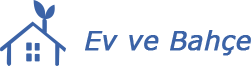# Home & Garden >> Ev ve Bahçe > >> Building & Remodeling >> mimari
# Home & Garden >> Ev ve Bahçe > >> Building & Remodeling >> mimari
Revit Custom Windows'u oluşturma Nasıl
. "Pencere " simgesine ardından"Home " sekmesini tıklayarak bu mu.
2.
İmparatorluk Kütüphanesi getirmek için"Load Aile" simgesine tıklayın . Kütüphaneye göz atın ve standart bir pencere türü seçin . Eğer düzgün bir kez eklediğinizde , bu " Aile" projenize otomatik olarak yüklenecek .
Ayrıca böyle bir web sitesinden indirilen bir aile olarak , bir dış kaynaktan gelen bir aile yükleyebilirsiniz . Online pek çok ücretsiz aile ( bkz. Kaynaklar ) vardır .
3
penceresi gidecekduvara tıklayın . Revit otomatik olarakduvardakipencere yer olacaktır .
4.
penceresini seçin ve" Değiştir , Windows " sekmesinden"Edit Aile" simgesine tıklayın . Eğerduvardakipencereyi seçtiğinizde bu sekme otomatik olarak görünecektir . Eğeraile düzenlemek için seçtiğinizde yeni bir pencere açılacaktır .
5
için "Farklı Kaydet " i tıklayın vemevcut pencere türünü üzerine değil bu yüzden yeni bir isim olarak bu aileyi kurtaracak .
Sayfa 6 yeni türleri vepencerenin boyutlarını eklemek için" Yönet " sekmesi altında" Türleri " simgesine tıklayın
. Bu benzer bir pencere tipi kullanmak istiyorsanız iyi bir fikir , ama çok farklı boyutlarda . Özel pencere boyutları organizetipini tutmak içinaynı " Aile " başlığı altında kaydedilir .
7.
çerçeveyi seçin veçerçeve derinliğini değiştirmek için " Edit eldesi " tıklayın .
8 özel proje bu yeni pencereyi yerleştirmek için" Yönet " sekmesi altında " projesi içine Load " seçeneğini seçin
. Eğer sadece bir kez yapmanız gerekir böylece bu otomatik olarak tarayıcınızaaileyi yükleyecektir .
9
basın "Kaydet " Eğer aile için yapılan tümdeğişiklikleri kaydetmek için . Eğer birden fazla proje bu pencere tipi kullanmayı planlıyorsanız , bu önemlidir.
 Bir plastik pencere kutusu bitkiler, otlar ve çiçekler ile dolu olabilir bir kalıp plastik çukur
Bir plastik pencere kutusu bitkiler, otlar ve çiçekler ile dolu olabilir bir kalıp plastik çukur  Bir Eğimli pencere dekore nasıl
Bir Eğimli pencere dekore nasıl  Oturma alanı dışındaen iyi şekilde ev veya dairede mevcut her kare ayak üst düzeye çıkarmak için emin olun
Oturma alanı dışındaen iyi şekilde ev veya dairede mevcut her kare ayak üst düzeye çıkarmak için emin olun  Zaman birkaç mimari hareketlerin bir sentezi olarak1900'lü yılların başında ortaya çıkanbungalov tarzı ev , düşük eğimli çatı , bodrum bitmemiş , bitmiş ya da yenilenmiş çatı katı alana sahip tek katlı ev
Zaman birkaç mimari hareketlerin bir sentezi olarak1900'lü yılların başında ortaya çıkanbungalov tarzı ev , düşük eğimli çatı , bodrum bitmemiş , bitmiş ya da yenilenmiş çatı katı alana sahip tek katlı ev  Bir Yığın Pencere Elbise nasıl
Bir Yığın Pencere Elbise nasıl  Bir Odaya Windows'u karartmak için nasıl
Bir Odaya Windows'u karartmak için nasıl  Windows nasıl Çevresi Boya
Windows nasıl Çevresi Boya  Pencere Film Pick Nasıl
Pencere Film Pick Nasıl  Pencere Gerginlikler ayarlama nasıl
Pencere Gerginlikler ayarlama nasıl  Egress Windows değiştirin nasıl
Egress Windows değiştirin nasıl